Le Meilleur Enregistreur d'Ecran pour le Téléphone Android
Le Meilleur Enregistreur d'Ecran Android aujourd'hui est Enregistreur de Wondershare MirrorGo Android avec téléchargeur. Consultez cet article pour en savoir plus.
• Enregistré à: Enregistreur d'Ecran • Solutions éprouvées
- Quand avez-vous besoin d'un Enregistreur d'Écran pour Android?
- Le meilleur Enregistreur d'Écran pour les Téléphones Android
- Comment utiliser MirrorGo de Wondershare pour enregistrer l'écran Android?
Partie 1. Quand avez-vous besoin d'un Enregistreur d'Écran pour Android?
Android Lollipop enregistre l'écran de votre Android et il est un endroit idéal pour capturer ce que vous voyez sur vos écrans à l'aide d'applications simples. Dans les versions précédentes, vous pouvez enregistrer vos écrans sans être rooté mais il est nécessaire de connecter le téléphone à un ordinateur et d'écrire la commande correcte. Si nous voulions le faire avec une application sans fil, nous avions besoin d'autorisations ROOT. Ceci est maintenant terminé car vous n'avez pas besoin d'autorisations root, de câbles ou d'écrire des commandes. Vous avez besoin de cette application car elle vous permet d'enregistrer facilement votre écran.
Partie 2. Le meilleur Enregistreur d'Écran pour les Téléphones Android
Le meilleur Enregistreur d'Écran pour Android de loin est le MirrorGo Enregistreur d'Android avec le téléchargeur. Avec beaucoup de fonctionnalités, vous ne recevez pas seulement un enregistreur d'écran pour votre téléphone Android, mais beaucoup plus. Ce que vous allez aimer sur le logiciel, c'est qu'il vous aide à explorer les vraies possibilités de votre téléphone Android et va faire beaucoup plus pour vous aider à faire tout automatiquement. Vous pouvez jouer à des jeux de votre téléphone Android sur l'écran de l'ordinateur avec un vue HD. Cela signifie moins des yeux fatigués et l'expérience du vrai plaisir de jeux comme Clash of Clans. De plus, vous pouvez même utiliser vos claviers et votre souris pour jouer à vos jeux préférés, y compris Subway Surfers! Bien sûr, la capacité d'enregistrer chaque écran de jeu signifie que le jeu devient beaucoup plus amusant.

MirrorGo Enregistreur d'Android
Mettez en miroir votre appareil Android à votre ordinateur!
- Lancez Jeux pour Android sur votre ordinateur avec votre Clavier et votre Souris pour un meilleur contrôle.
- Envoyez et recevez messages à l'aide du clavier de votre ordinateur, y compris SMS, WhatsApp, Facebook, etc.
- Affichez plusieurs notifications simultanément sans décrocher votre téléphone.
- Utilisez les applications Android sur votre PC pour une expérience plein écran.
- Enregistrez votre jeu classique.
- Faites un Capture d'Écran à des points cruciaux.
- Partagez des mouvements secrets et enseignez le jeu des niveaux suivants.
Caractéristiques principales de MirrorGo et ce que vous pouvez faire avec elle.
Vous cherchez à installer MirrorGo qui est l'un des meilleurs enregistreur d'écran pour Android? Ce que vous allez aimer à ce sujet, c'est qu'il peut faire beaucoup plus que simplement enregistrer l'écran. Voici un aperçu de certaines des fonctionnalités qui en font vraiment la peine d'acheter.
* Il enregistre et capture vos jeux classiques; vous obtenez des captures d'écran à des points cruciaux.
* Vous pouvez même partager vos mouvements secrets et enseigner le prochain niveau du jeu.
* De plus, vous pouvez même synchroniser les jeux et leurs données pour les jouer où vous souhaitiez.
* Vous pouvez contrôler entièrement votre téléphone depuis votre ordinateur.
* Vous pouvez maintenant profiter de votre vie sociale sur le grand écran.
* Vous pouvez jouer à des jeux pour mobiles avec votre souris et vos claviers.
Partie 3. Comment utiliser MirrorGo de Wondershare pour enregistrer l'écran Android?
Si vous cherchez le meilleur Enregistreur d'Écran d'Android, vous voudrez employer MirrorGo de Wondershare.
1. Connecter votre téléphone Android avec MirrorGo.
Pour utiliser efficacement les fonctions du logiciel MirrorGo, la première étape consiste à connecter votre téléphone à votre PC. Après avoir téléchargé et installé le logiciel MirrorGo sur votre PC, vous pouvez connecter votre téléphone mobile en utilisant deux méthodes:
Connexion USB:
Utilisez un câble USB pour connecter votre téléphone à votre PC. Activez le débogage USB dans votre smartphone Android pour la connexion USB. Vérifiez le service MTP sur votre téléphone après avoir vérifié que votre débogage USB est activé. Maintenant, la connexion entre votre smartphone et votre ordinateur est active et MirrorGo détecte automatiquement votre appareil.
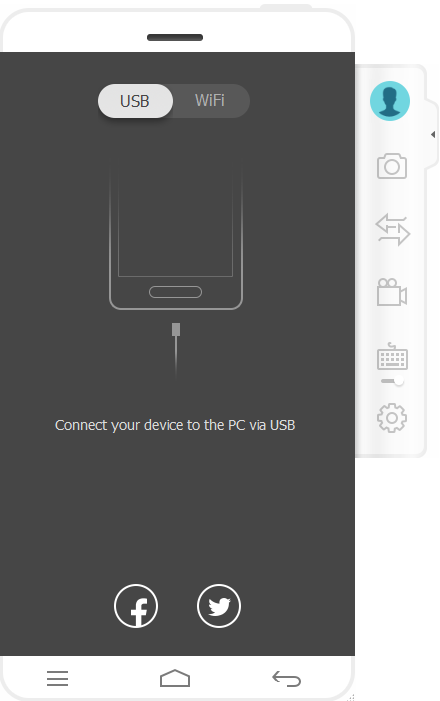
Connexion WiFi:
MirrorGo dispose également de la connexion WiFi pour laquelle vous n'avez qu'à appuyer sur le bouton "Scan" qui se trouve dans le coin supérieur droit de l'application MirrorGo. Ensuite, balayez simplement le Code QR pour rendre actif la connexion entre votre téléphone et votre PC.
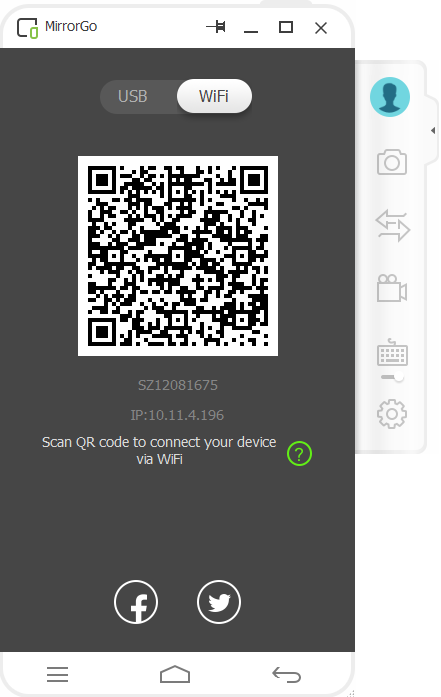
2. Jouer à des jeux pour Android sur le PC
Étape 1: Après avoir connecté votre téléphone au MirrorGo, l'interface mobile apparaîtra automatiquement sur le PC. La synchronisation des tâches effectuées sera maintenue par MirrorGo entre votre téléphone et votre PC. Pour jouer le jeu, il vous suffit de cliquer sur l'icône du jeu que vous voulez jouer.
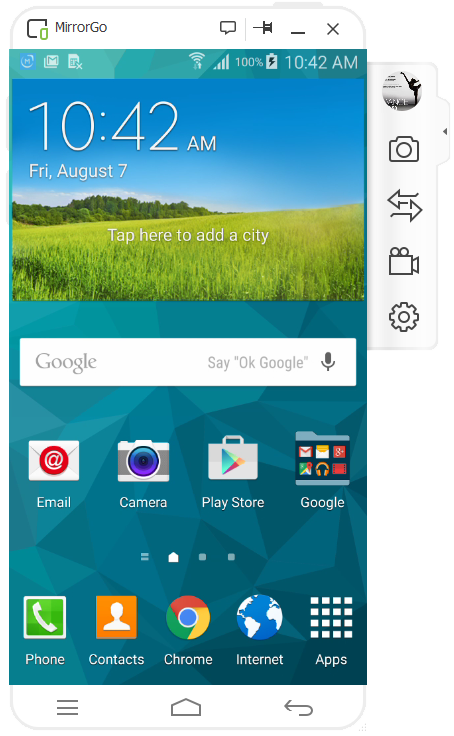
Étape 2: Vous pouvez maintenant utiliser le clavier de votre PC directement pour utiliser et jouer le jeu du mobile Android.
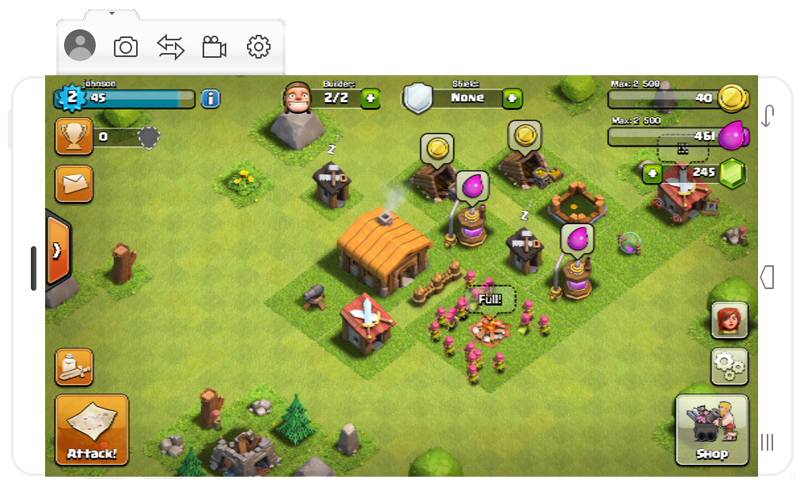
Avantages:
-Les utilisateurs obtiennent l'expérience de jeu ultime sur leurs grands écrans.
-Le clavier prend en charge les touches de raccourci du jeu.
-Vos données de jeu seront synchronisées à votre téléphone Android, il n'est donc pas en danger de nettoyage.
3. Répondre rapidement aux messages de logiciels sociaux et SMS sur votre PC
Étape 1: Après avoir connecté le téléphone Android à votre PC, l'interface sera facilement disponible à partir d'où vous pouvez utiliser les applications sociales.
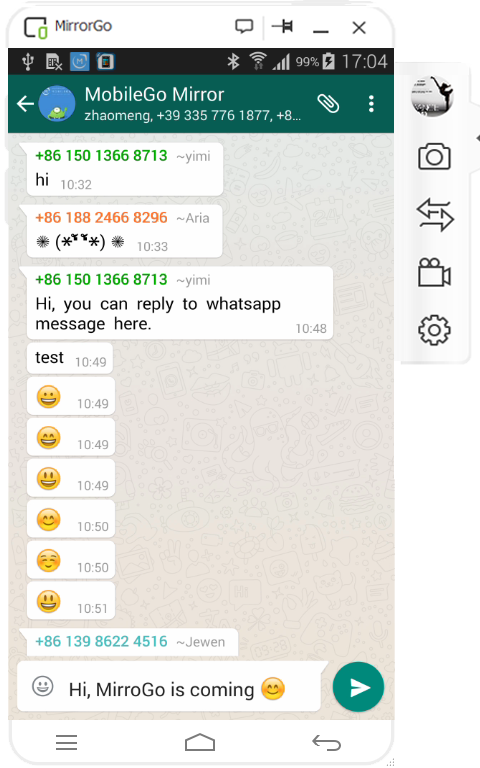
Étape 2: Vous pouvez utiliser votre clavier pour taper et envoyer des messages rapidement.
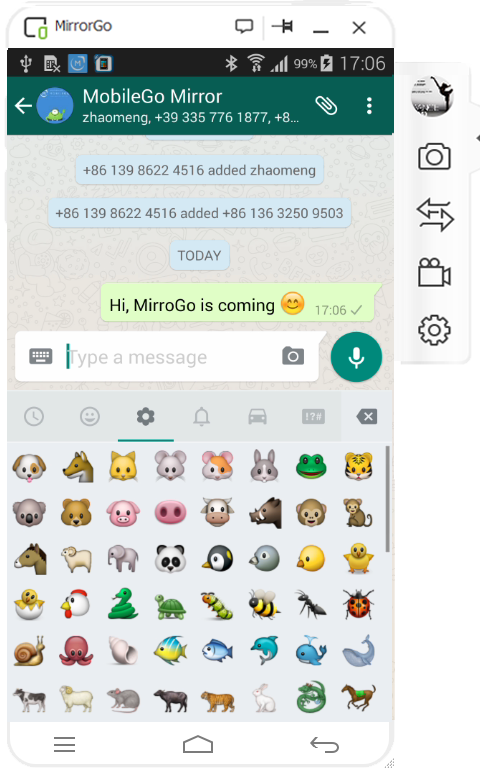
Avantages:
-MirrorGo vous aide à rejeter facilement un appel.
-Vous pouvez répondre aux messages plus rapidement en recevant un appel.
4. Transférer des données du PC vers votre smartphone Android
Étape 1: Glissez et déposez les fichiers du PC vers l'Interface de Téléphone Mobile de MirrorGo.
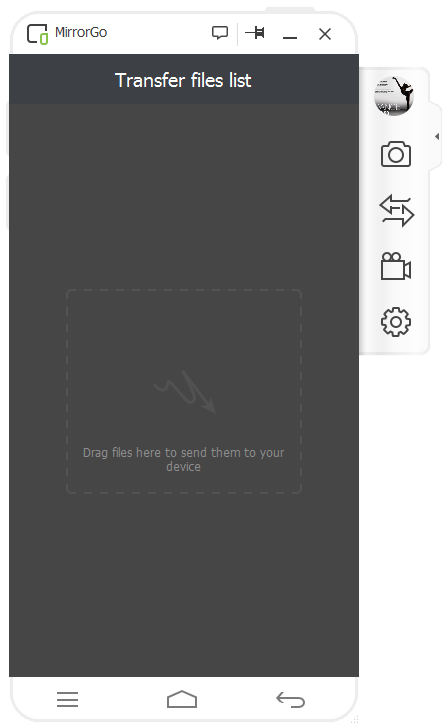
Étape 2: Cliquez sur le bouton de transfert pour démarrer le transfert et vérifier la progression.
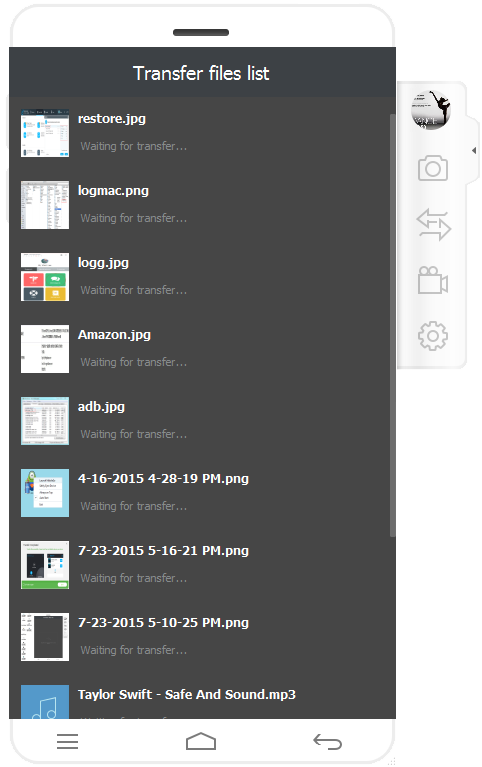
Étape 3: Une fois que les fichiers sont transférés et le processus est terminé, ces fichiers seront enregistrés dans votre téléphone Android dans le dossier MirrorGo.
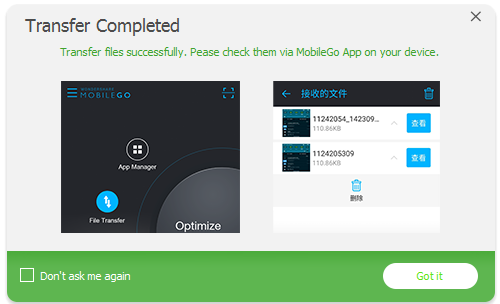
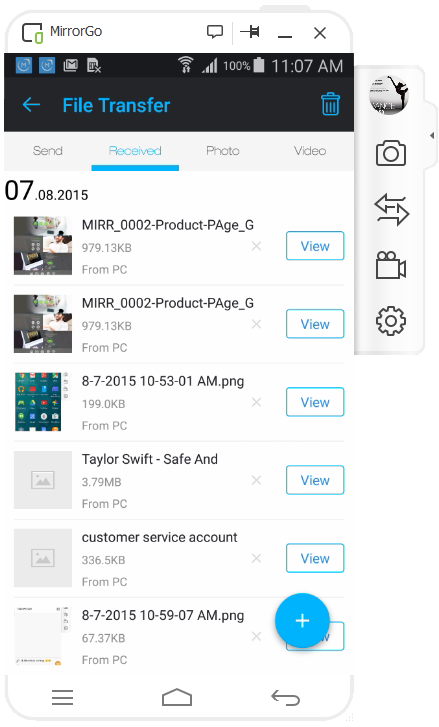
Avantages:
-Il prend en charge le transfert des fichiers APK qui sont installés automatiquement.
-Définir les Notifications de Messages:
-Après avoir connecté votre smartphone Android à votre ordinateur personnel via MirrorGo, tous les messages de votre smartphone Android apparaîtront immédiatement sur votre PC.
-Définir l'interdiction: Cliquez sur le bouton Paramètres situé en haut du message de notification lorsque la notification s'affiche. Allez dans le menu des paramètres et désactivez le pop-up du message de notification.
-Annuler l'interdiction: Cliquez sur le bouton Paramètres et sélectionnez la liste noire des notifications SMS de l'application. Ensuite, cliquez sur le bouton Annuler pour annuler la prohibition.
-Annuler toutes les notifications: Cliquez sur le bouton Paramètres et sélectionnez le rappel Fermer Notifications SMS. Cela annulera toutes les notifications sur votre PC.
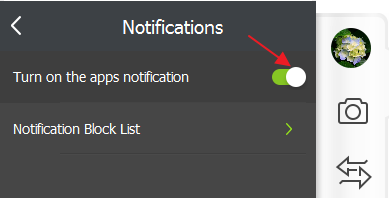
Trucs & Astuces
MirrorGo est l'un des meilleurs Enregistreurs d'Écran pour Android disponibles aujourd'hui. Vous cherchez des trucs et astuces simples pour gérer votre enregistrement d'écran? Voici quelques façons de savoir comment utiliser mieux MirrorGo de Wondershare.
1. Bouton Supérieur MirrorGo: Cliquez sur le bouton en haut à droite. Cela placera MirrorGo en tête de tous les écrans tout le temps.
2. Mode d'économie d'énergie: lorsque vous utilisez MirrorGo, votre téléphone mobile restera en mode d'économie d'énergie, ce qui aidera à atténuer les problèmes de chauffage de votre téléphone et à le garder au frais.
3. Écran sans verrouillage: si vous êtes malade, fatigué et ennuyé de déverrouiller votre écran à chaque fois avant que vous ayez besoin d'ouvrir MirrorGo, il est facile de se débarrasser de l'irritation en cochant simplement l'option "Écran sans verrouillage" qui est beaucoup plus pratique.
Enregistreurs d'Ecran
- 1. Enregistreurs d'Ecran Android
- Top 5 Enregistreurs d'Écran Android
- Enregistreur d'Ecran pour le Téléphone Android
- Apps d'Enregistrement d'écran Android Gratuite
- Le Meilleur Enregistreur Sonore Android
- Enregistreur d' Audio USB pour les Appels Téléphoniques
- Enregistrer l'Ecran Android sur PC
- Enregistrer l'Ecran de l'iPhone sur Mac
- Enregistrer l'Ecran sur iPhone sans Jailbreak
- Enregistreur d'Écran Secret sous Windows 10
- Enregistreur d'Appels pour des Téléphones Android
- Enregistreurs d'Appel Android Gratuits
- 10 Meilleur Enregistreurs de Vidéo pour des Téléphones Android
- Enregistreur de Voix MP3 Android
- Différentes Manières d'Enregistrer l'Ecran Android
- Enregistreurs de Voix Android Gratuits
- Enregistreurs d'Écran Gratuits pour Android avec le Root
- 2 Enregistreurs d'Ecran iPhone
- Enregistreurs d'Appel pour iPhone
- 7 Façons d'Enregistrer l'Ecran de l'iPhone sans Jailbreak
- Capturer l'Ecran des Vidéos de l'iPhone
- Enregistreurs d'Ecran iOS 10/9 Grauits
- Emulators Pour iOS
- Enregistreurs d'Ecran pour iPad Gratuits
- Enregistrer des Jeux sur PC









Blandine Moreau
staff Editor